Avant MacOS Sierra 10.12.2, vous pouviez cliquer sur l'icône de la batterie dans la barre de menus pour voir combien de temps il restait à la batterie de votre MacBook, ce qui, en gros, est encore plus utile que de voir le pourcentage de durée de vie de la batterie. Heureusement, il existe des applications gratuites ou bon marché qui ramènent du temps de batterie restant dans la barre de menus. Et si vous ne souhaitez pas installer une application à cette fin, vous pouvez également consulter le Moniteur d'activité. Passons en revue vos options.
Applications de la barre de menus
Un certain nombre d'applications qui ajoutent une icône de batterie à la barre de menus avec diverses informations sur l'état et l'état de la batterie. J'ai examiné une poignée d'entre eux et formulé deux recommandations: une application gratuite et une autre, qui coûtent 0, 99 $, 0, 79 £, 1, 49 AU $. Les deux applications sont disponibles dans le Mac App Store.
L'application gratuite s'appelle Battery Monitor de Rocky Sand Studio. Il place une icône dans la barre de menus qui indique le pourcentage encore. Cliquez sur l'icône et vous verrez un panneau de statistiques de la batterie, y compris le temps restant en bas. Si vous cliquez sur l'icône représentant un engrenage dans le coin supérieur droit pour ouvrir les préférences de l'application, vous pouvez modifier l'affichage de la barre de menus du pourcentage au temps restant.
L'application payante s'appelle Battery Time Indicator d'Alexander Seroshtan. Il ajoute du temps restant à la barre de menus mais le fait plus élégamment que l'application gratuite. Par défaut, son icône dans la barre de menus indique le temps restant et l'application place les heures et les minutes dans l'icône pour un affichage plus compact des informations. Il n'offre aucune des informations de santé de la batterie que vous obtenez avec l'application gratuite.

", " modalTemplate ":" {{content}} ", " setContentOnInit ": false} '>
Si vous décidez d'utiliser une application de barre de menus, vous n'avez pas besoin de deux icônes de batterie dans la barre de menus. Pour masquer l'indicateur de batterie d'origine, cliquez dessus, puis choisissez Ouvrir les préférences de l'économiseur d'énergie . Ensuite, décochez la case Afficher l'état de la batterie dans la barre de menus .
Moniteur d'activité
Si vous ressentez le besoin de vérifier les heures et les minutes restantes de votre batterie uniquement à l'occasion et que vous ne souhaitez pas installer d'application, vous pouvez utiliser Activity Monitor pour jeter un coup d'œil.
Ouvrez le Moniteur d'activité, puis cliquez sur l'onglet Énergie. Sous les statistiques relatives à l'impact énergétique de chacune des applications que vous utilisez, vous trouverez un petit panneau indiquant la charge restante sous forme de pourcentage, le temps restant et le temps passé sur la batterie.

", " modalTemplate ":" {{content}} ", " setContentOnInit ": false} '>
Vous remarquerez que le temps restant correspond à celui des deux applications mentionnées ci-dessus.
Pour plus d'informations, déterminez s'il est temps de remplacer la batterie de votre MacBook.




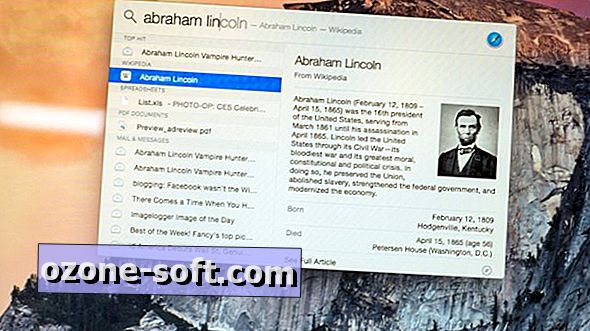








Laissez Vos Commentaires